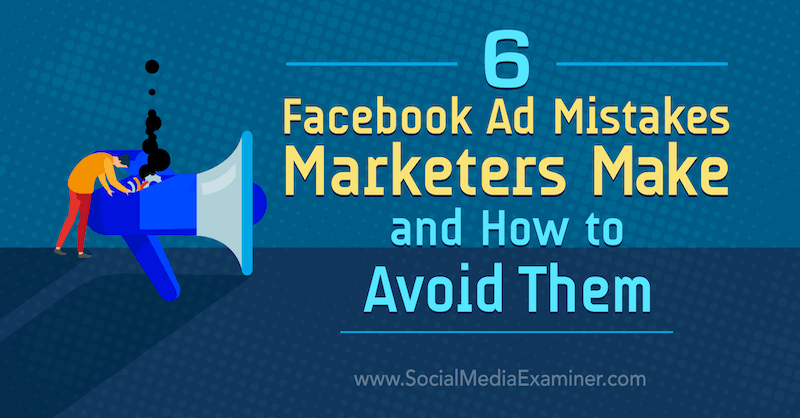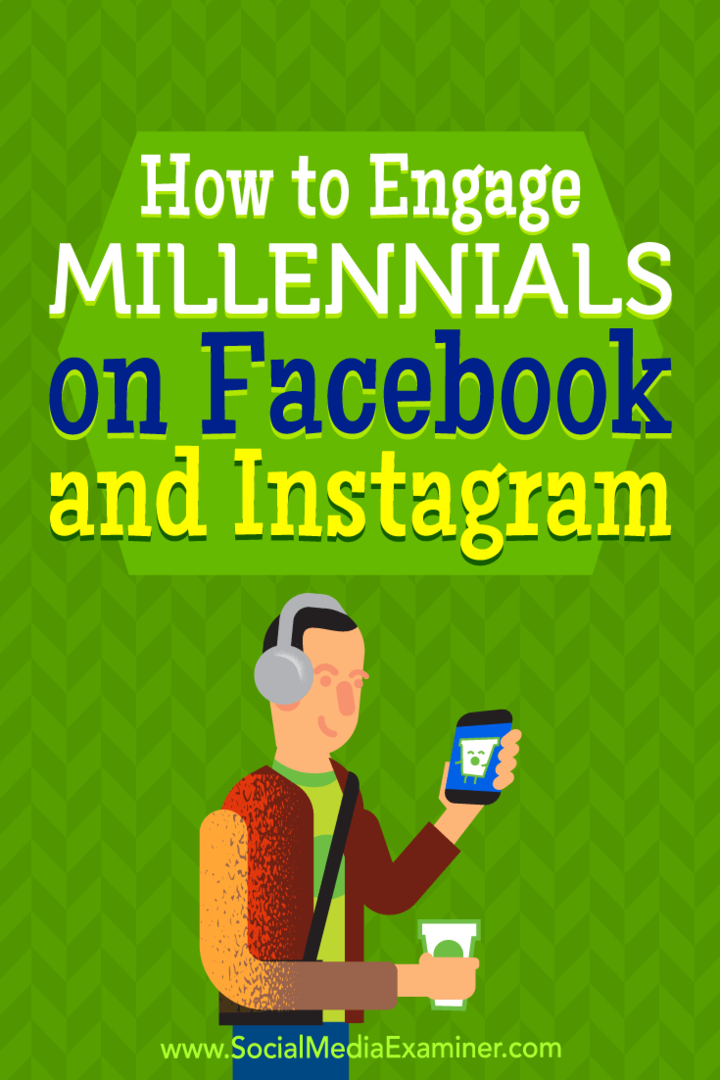Come pulire automaticamente la cartella Temp di Windows durante l'avvio
Microsoft Windows 8 Vindovs 7 / / March 19, 2020
Ultimo aggiornamento il

È possibile risparmiare un sacco di spazio sul disco rigido cancellando il file Temp ed ecco come eliminare in modo sicuro i file temporanei dal giorno precedente durante l'avvio.
Windows ha sempre file temporanei e altra posta indesiderata che occupa solo spazio sul disco rigido. Abbiamo trattato diversi modi per ripulire la posta indesiderata aggiuntiva utilizzando Pulizia disco per utilizzare utility di terze parti come CCleaner.
Per ulteriori informazioni, consulta il nostro articolo: Cinque modi per recuperare lo spazio su disco di Windows.
La maggior parte dei metodi in quell'articolo finisce per ripulire la cartella Temp, ma potresti voler mantenere quella cartella il più pulita possibile. Ecco come creare un file bat che ti permetterà di ripulire il file Temp ogni volta che esegui l'avvio.
File temporaneo di Windows
Innanzitutto, diamo un'occhiata alla cartella Temp in Windows. Per arrivarci Windows 7genere:% Temp% nel campo di ricerca nel menu Start o su
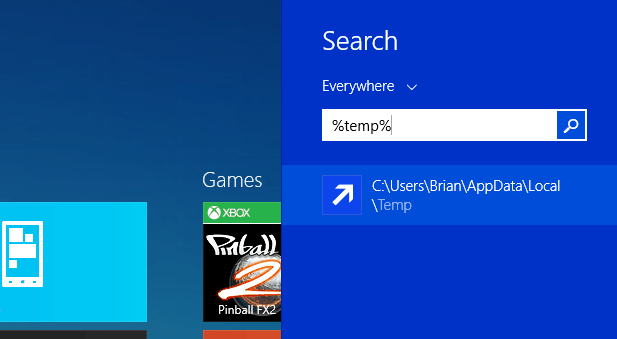
Questo apre la cartella Temp e, se vuoi ripulirlo manualmente, basta premere Ctrl + A per selezionare tutto in esso, quindi Elimina. Tuttavia, non tutti i file e le cartelle verranno eliminati poiché tali file sono attualmente in uso.
In realtà, non vuoi davvero eliminare alcun file temporaneo che è stato creato da quando hai avviato il PC per motivi di prestazioni.
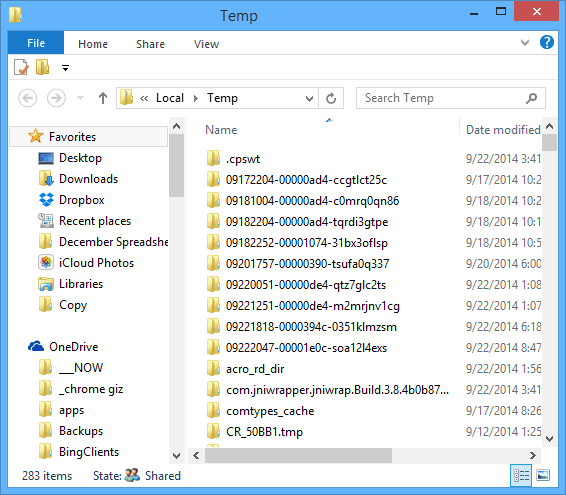
Creare un file batch per pulire automaticamente la cartella Temp
Un sacco di spazio può finire per essere salvato sul tuo disco rigido cancellando il file Temp. E se si spegne il PC ogni notte, è possibile eliminare in modo sicuro i file temporanei dal giorno precedente durante l'avvio.
Apri Blocco note e digita quanto segue:
% temp% / s / q
md% temp%
Ora, salva il file esattamente come il percorso seguente:
% appdata% \ microsoft \ windows \ menu di avvio \ programmi \ avvio \ cleantemp.bat
Ciò creerà il tuo file batch e lo salverà nella cartella Avvio.
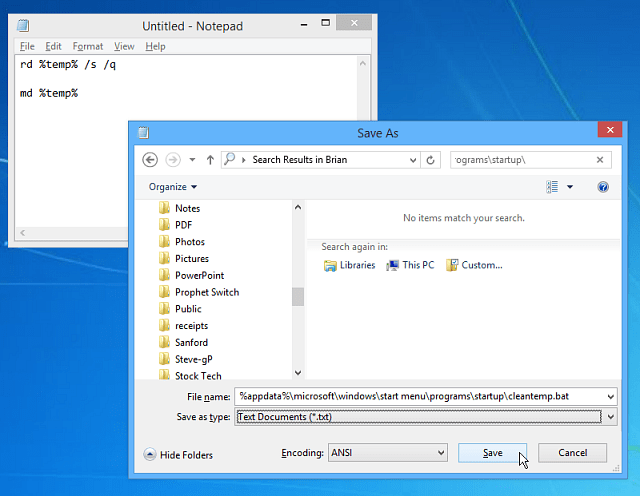
Dopo aver creato il file batch, ho riavviato il mio PC e ho aperto la cartella Temp, puoi vedere che ci sono molti meno file in esso rispetto all'immagine sopra.
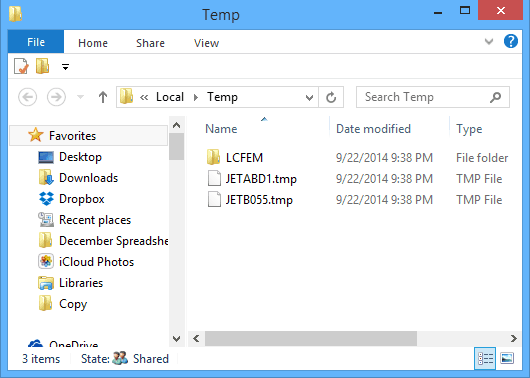
Sebbene Windows 8.x non abbia un menu Start, ha la cartella Startup: ecco come trovarlo. Quindi la cosa bella è che le istruzioni sopra funzioneranno in entrambe le versioni.